Apple ID eröffnet Ihnen eine ganz neue digitale Welt. Es ermöglicht Ihnen den Zugriff auf Apple Music, App Store, FaceTime und andere Apps und speichert Ihre Einstellungen und Vorlieben, um Ihre Benutzererfahrung reibungslos zu gestalten. Außerdem kann Ihre Familie Sie im Notfall schnell finden.
Um eine Apple-ID zu erstellen, müssen Sie Ihre E-Mail-Adresse angeben. Was ist, wenn Sie nicht auf die von Ihnen angegebene Adresse zugreifen können? Kein Problem. In diesem Artikel beleuchten wir auch, wie Sie Ihre Apple ID und Ihr Apple ID-Passwort ändern können.
Haben Sie Ihre Apple-ID vergessen?
Wenn Sie Ihre Apple-ID vergessen haben und sie jetzt durch eine andere ersetzen möchten, gibt es einen einfacheren Weg. Apple speichert alle Ihre Daten, einschließlich Ihrer Anmeldeinformationen, und ermöglicht Ihnen natürlich den Zugriff darauf, wenn Sie angemeldet sind. Um also Ihre aktuelle Apple-ID zu überprüfen (oder herauszufinden, ob Sie eine haben), müssen Sie das Apple-Menü auswählen und dann Systemeinstellungen> Apple-ID.
Sie können auch zum App Store gehen und dann den Store aus der Menüleiste auswählen. Wählen Sie Konto, um Ihre Apple-ID herauszufinden.
So ändern Sie Ihre Apple-ID
Wenn Sie nicht auf die E-Mail-Adresse zugreifen können, die Sie als Ihre Apple-ID verwendet haben, müssen Sie sie ändern. Dies ist einfach, wenn Ihre aktuelle Apple-ID eine E-Mail-Adresse eines Drittanbieters ist, z. B. Gmail, Yahoo, Outlook usw. Sie können eine andere E-Mail-Adresse eines Drittanbieters auswählen und als Ihre Apple-ID festlegen. So geht's auf dem Mac:
- Gehen Sie in Ihrem Browser zu appleid.apple.com.
- Melden Sie sich mit Ihrer Apple-ID und Ihrem Passwort an.
- Klicken Sie im Bereich "Anmeldung und Sicherheit" auf den Abschnitt "Apple-ID".
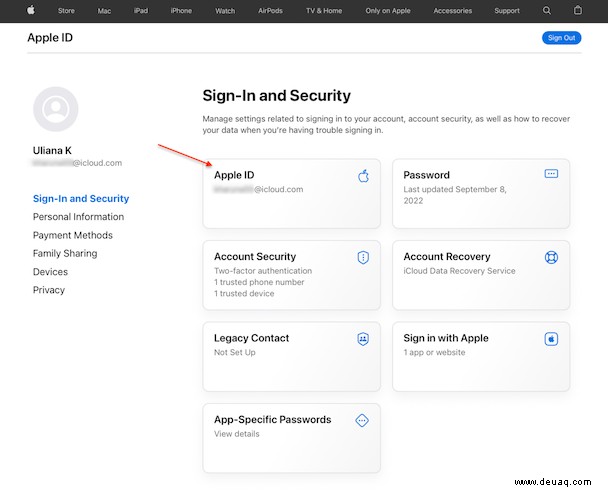
- Klicken Sie auf Apple-ID ändern.
- Geben Sie eine neue E-Mail-Adresse an, die Sie als Ihre Apple-ID verwenden können.
- Drücken Sie auf „Weiter“ und Sie können loslegen!
Wenn Ihre E-Mail-Adresse auf @icloud.com, @me.com oder @mac.com endet, können Sie sie nicht in eine E-Mail-Adresse eines Drittanbieters wie Gmail ändern. In diesem Fall können Sie einen Login-Alias Ihrer aktuellen E-Mail-Adresse verwenden. Wenn Ihre Apple-ID beispielsweise auf @icloud.com endet, können Sie eine E-Mail-Adresse mit der Endung @me.com als Ihre neue Apple-ID festlegen.
So ändern Sie Ihre Apple-ID, wenn es sich um eine Telefonnummer handelt
Wenn Sie Ihre Telefonnummer als Apple-ID verwendet haben, können Sie sie auch in eine andere Nummer ändern. Apple hat diese Option nur für einige Länder zugelassen, daher funktioniert sie möglicherweise nicht in Ihrer Region. Befolgen Sie die Anweisungen, um Ihre Apple-ID in eine andere Telefonnummer zu ändern:
- Melden Sie sich auf jedem Apple-Gerät von Ihrer Apple-ID ab.
- Gehen Sie in Ihrem Browser zu appleid.apple.com und melden Sie sich an.
- Navigieren Sie im Abschnitt „Anmeldung und Sicherheit“ zur Apple-ID und klicken Sie darauf.
- Geben Sie unter Apple-ID ändern eine neue Handynummer ein und bestätigen Sie die Änderung mit dem Verifizierungscode.
- Melden Sie sich auf all Ihren Apple-Geräten mit Ihrer neuen Apple-ID an.
So ändern Sie das Apple-ID-Passwort auf dem Mac
Aus Datenschutzgründen ist es ratsam, Ihre Passwörter einmal im Jahr zu ändern. Natürlich vernachlässigen viele von uns diese Regel, aber es ist nicht sicher, das gleiche Passwort für eine sehr lange Zeit zu behalten. Es gibt mehrere Möglichkeiten, wie Sie Ihr Apple-ID-Passwort auf dem Mac ändern können. So geht's:
- Gehen Sie zum Apple-Menü und wählen Sie Systemeinstellungen.
- Klicken Sie auf Apple-ID.
- Gehen Sie zu Passwort &Sicherheit und klicken Sie auf Passwort ändern.
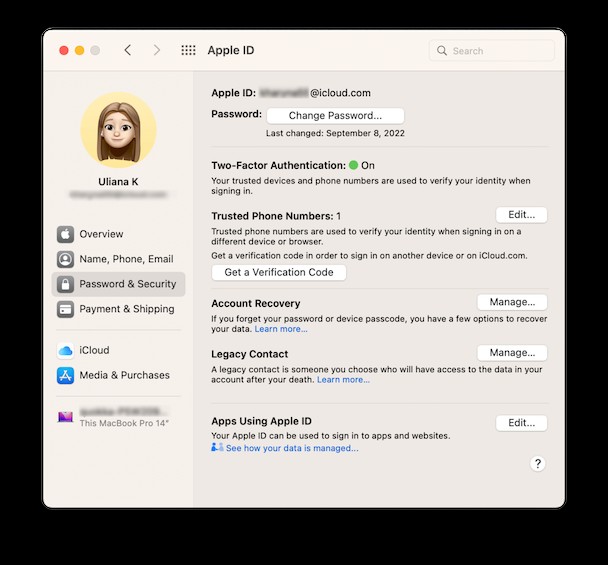
- Geben Sie das Passwort ein, das Sie zum Entsperren Ihres Mac verwenden, und drücken Sie Zulassen.
- Geben Sie Ihr neues Apple-ID-Passwort ein, bestätigen Sie es und klicken Sie auf „Ändern“.
Fertig! Ihr Passwort wurde geändert!
Tipp :Neue macOS-Versionen ermöglichen es Ihnen, den Wiederherstellungsschlüssel für Ihre Apple-ID einzurichten. Dies fügt eine zusätzliche Sicherheitsebene hinzu.
Wenn auf Ihrem Mac macOS Mojave oder älter läuft:
- Wählen Sie Apple-Menü> Systemeinstellungen.
- Klicken Sie auf iCloud und wählen Sie Kontodetails.
- Klicken Sie im Abschnitt Sicherheit auf Passwort zurücksetzen.
- Bestätigen Sie mit dem Passwort, das Sie zum Entsperren Ihres Mac verwenden, und ändern Sie Ihr Apple-ID-Passwort.
Falls Sie das Passwort nicht in den Systemeinstellungen auf Ihrem Mac ändern können, gibt es einen anderen Weg.
Ändern Sie Ihr Apple-ID-Passwort im Web
Wenn Sie nicht auf Ihrem Mac angemeldet sind und Ihr Passwort nicht ändern können, können Sie dies bequem im Internet tun.
- Gehen Sie zu appleid.apple.com und melden Sie sich an.
- Klicken Sie unter Anmeldung und Sicherheit auf Passwort.
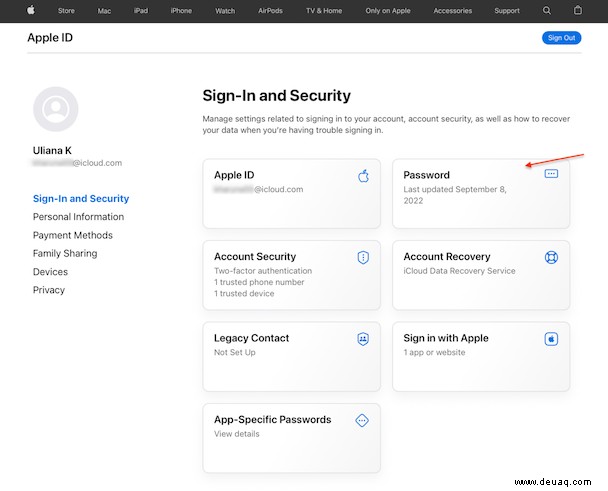
- Geben Sie Ihr aktuelles Passwort ein und erstellen Sie dann Ihr neues und bestätigen Sie es.
- Klicken Sie auf Passwort ändern, und Sie sind fertig!
Bonustipp zum Schutz Ihrer Daten
Um Ihre Informationen privat zu halten, reicht es nicht aus, Passwörter zu ändern. Schädliche Websites und Erweiterungen, Hacker, Spyware und Würmer können Ihr MacBook angreifen, ohne dass Sie es erwarten. Es ist also ein Muss, Ihren Mac ab und zu nach diesen fiesen Dingen zu durchsuchen. Mir gefällt, wie CleanMyMac X mit Malware umgeht, also empfehle ich Ihnen, diesen Reiniger auszuprobieren.
- Laden Sie CleanMyMac X — eine kostenlose Version hier herunter.
- Installieren und starten Sie die App.
- Gehen Sie zu "Malware-Entfernung" und klicken Sie auf die Schaltfläche "Scannen".
- Klicken Sie auf Entfernen, wenn Bedrohungen gefunden werden.
Als ich meinen Mac das letzte Mal gescannt habe, hat CleanMyMac X zwei Bedrohungen gefunden. Das liegt wahrscheinlich daran, dass ich oft kostenlose Software aus dem Internet herunterlade, die mit Schadprogrammen gebündelt sein kann. Übrigens, diese Anwendung ist von Apple notariell beglaubigt.
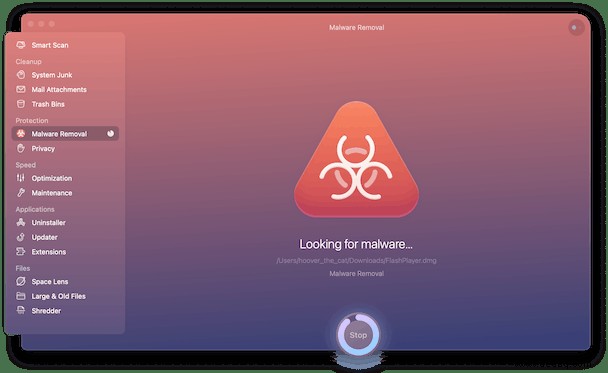
Apps wie CleanMyMac X helfen Ihnen, Ihre Daten vor böswilligen Akteuren zu schützen. Das Scannen Ihres Mac nach Würmern und Viren ist eine gute Angewohnheit, die Sie sich zusammen mit dem Ändern Ihrer Passwörter aneignen sollten.
Hoffe, Ihr Mac ist sicher und gesund!